钉钉怎么隐藏圈子入口 关闭钉钉圈子入口方法介绍
2025年08月07日
如何在钉钉中隐藏圈子入口?以下是详细的步骤指南:

1、打开钉钉首页,点开左上角头像
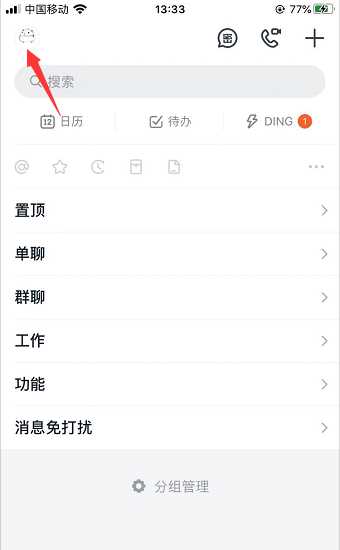
2、在弹出页面下方点开设置
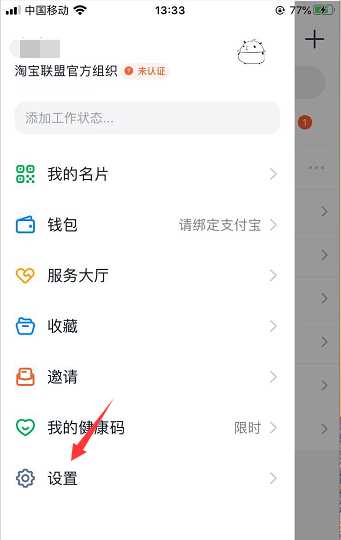
3、然后打开页面里的隐私
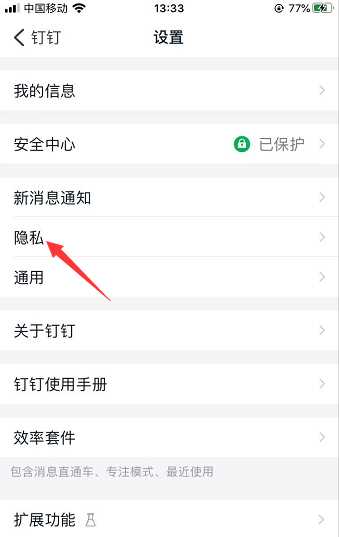
4、打开后在页面下方找到圈子入口
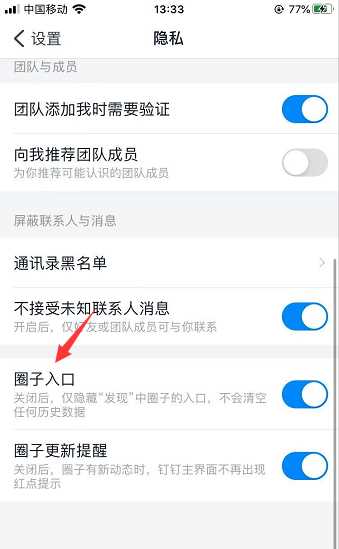
5、然后将圈子入口关闭即可
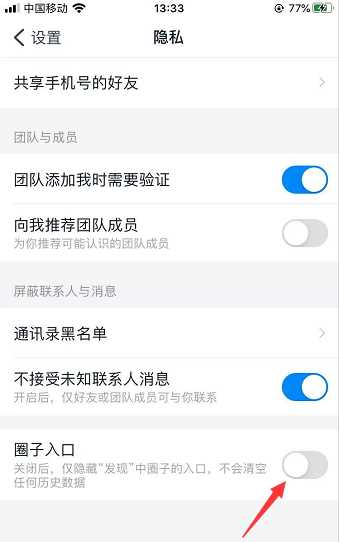
以上就是关闭钉钉圈子入口的方法介绍了,更多精彩教程尽在ZOL下载!
最新文章
在数字化浪潮席卷全球的当下,企业对于效...
在数字化时代,企业培训与知识分享变得越...
还在为复杂的排班和班次管理头疼吗? 钉钉...
在企业数字化转型的大潮中,钉钉已经成为...
在数字化时代,企业对移动办公的需求日益...
在数字化时代,企业需要更高效、智能的沟...